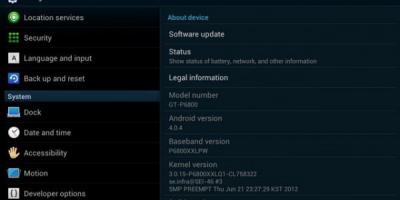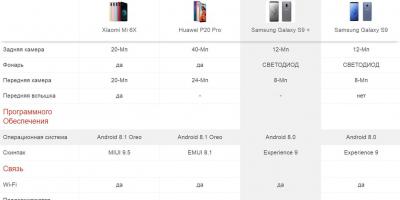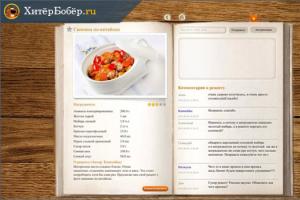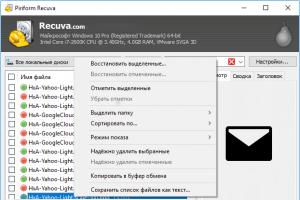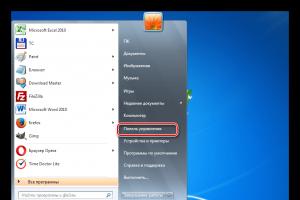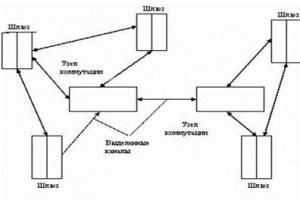Сегодня достаточно актуален вопрос восстановления жесткого диска по причине того, что он может в любой момент дать сбой после очередного обновления или внезапной вирусной атаки. И что тогда делать, когда проблема уже настигла?
Практически единственным выходом в данной ситуации является восстановление ранее сохраненных данных. Чтобы это сделать, лучше всего обратиться в специализированные организации, которые занимаются восстановлением данных. После диагностики специалисты вам скажут, в каком объеме и в какой срок можно провести восстановление файлов. Поэтому мы советуем и рекомендуем, если на диске находится важная информация, не стоит самостоятельно экспериментировать с ней. Без специальных знаний и опыта лучше не заниматься восстановлением информации, которая осталась в единственном экземпляре!
В данной статье мы расскажем, как осуществить восстановление разделов, с помощью программы Acronis Disk Director. Притом даже если потребуется из одного логического диска сделать два и более, то также не возникнет проблем, потому что управление программой предельно простое благодаря полной русскоязычности.
Восстановление данных с жесткого диска в Acronis
Чтобы выполнить с помощью acronis восстановление данных с жесткого диска, необходимо наличие файла образа, сохраненного на одном из логических дисков. Поэтому сначала рассмотрим, как создать этот самый образ.
Создание образа для восстановления
После установки всех требуемых для нормальной работы программ вставляем загрузочный диск или флешку и запускаем с нее ОС или загрузочную версию Acronis. Ее можно сделать самостоятельно, для этого запускаем acronis и в открывшемся окне выбираем пункт «Создание загрузочных дисков», перед этим вставляем флеш или диск в компьютер.

Если будет использована флешка, то она предварительно должна быть отформатирована под FAT32.
Восстановление данных в Acronis
Восстановление данных с помощью программы Acronis выполняется достаточно быстро и даже в больших объемах. Сам же принцип состоит в копировании целых разделов на этот же или другой жесткий диск, поэтому перед созданием копии необходимо убедиться в достаточности места.


На фото выполняется с помощью acronis восстановление файлов на примере жесткого диска объемом 500 Гб. Из логического диска Е было выделено место, равное объему системного диска, куда в последствии был скопирован весь раздел.
С помощью программы акронис восстановление данных таким способом является самым эффективным, потому что подразумевает глобальное копирование информации из одного диска на другой.

Итак, с акронис восстановление файлов осуществляется в аналогично созданию копии, но только в данном случае будет осуществляться копирование с выделенного раздела в удаленный. Но чтобы программа определила необходимость восстановления раздела, его следует удалить.
То есть при повреждении Windows с помощью загрузочного диска удаляется раздел, чтобы программа смогла его определить. Далее, запускается Acronis и выполняется копирование данных в пустое место. Удалить раздел, чтобы затем выполнить с помощью Acronis Disk Director восстановление данных, можно опять же с помощью специализированных программ. Например, Partition Magic или G-Host. Также можно использовать загрузочный диск самой Windows.
С acronis восстановление удаленных файлов выполняется с высокой надежностью на стабильность работы системы, но это зависит от того, когда была создана копия. Поэтому после установки ОС, основных программ очень важно создать копию раздела, пока она еще не повреждена различными вирусными программами и патчами обновления.
Как разбить жесткий диск с помощью Acronis?
Как разбить диск с Acronis? С этой программой сделать это легко. Для этого запускаем программу и выбираем в меню слева «Создание раздела». Если на винчестере остались незадублированные файлы, то в первую очередь перед изменением размера/созданием новых разделов сделайте копию всей важной информации на другой носитель! Т.к. в нашей практике были не редки случаи, когда во время обычных работ по изменению/добавлению разделов происходил сбой, и либо пропадали данные, либо вообще
Восстановление удаленных файлов
Acronis Disk Editor используется для восстановления удаленных файлов даже после того, как
том был отформатирован или удален.
Файл может быть восстановлен, только если:
он был полностью сохранен на данном томе, то есть файл не должен быть
фрагментирован;
он не был перезаписан другими данными.
Восстановление файлов с помощью Acronis Disk Editor является сложной процедурой и требует
навыков работы с шестнадцатеричным редактором. Чтобы восстановить файл, необходимо
получить определенные сведения о нем из шестнадцатеричного представления. Эти сведения
помогут найти файл в шестнадцатеричном представлении.
В приведенном ниже примере описано восстановление двух JPEG-изображений из
отформатированного тома.
Предварительные условия
1. Файлы находились на томе My Data (G:) до того, как он был отформатирован.
2. Эти изображения были сделаны определенным типом фотокамеры.
3. Файлы были сохранены полностью и не были перезаписаны другими данными.
Как восстановить файлы
1. В диспетчере файлов, который поддерживает шестнадцатеричный режим, откройте
существующий JPEG-файл, схожий с удаленным файлом. Необходимо найти какую-либо
информацию, которая поможет отыскать эти JPEG-файлы среди других данных,
сохраненных на томе.
Откройте схожее JPEG-изображение, которое было сделано той же самой камерой, в
шестнадцатеричном режиме в кодировке Western (Windows). Как видно в символьной
области, JPEG-файл начинается примерно так:
JFIF....H.H...
и заканчивается примерно так:
Обычно во время создания снимка фотокамера записывает сведения о производителе в
каждом JPEG-файле. Эти сведения сохраняются в начале каждого файла. Таким образом,
если знать, как начинается и как заканчивается файл, а также сведения о производителе,
этого будет достаточно, чтобы выделить искомые JPEG-файлы.
2. В Acronis Disk Director щелкните правой кнопкой мыши отформатированный том G:, на
котором был сохранен искомый файл, и выберите пункт Правка .
3. В Acronis Disk Editor нажмите клавишу F2, чтобы переключиться в режим
шестнадцатеричного представления. Затем на панели инструментов выберите кодировку
Western (Windows).
4. Нажмите сочетание клавиш Ctrl+F . Введите в поле поиска JFIF . Когда это значение будет
найдено, просмотрите строки ниже, чтобы найти сведения о производителе фотокамеры.
Если внизу не будет искомых сведений, переходите к следующему блоку JFIF , пока не будет
найден искомый блок.
5. Как только искомые данные будут найдены, сделайте следующую выборку.
Copyright © Acronis International GmbH, 2002-2014
В случае случайного удаления файлов, форматирования диска или ошибок в работе жесткого диска нужно помнить:
- Средствами самой ОС восстановить данные не получится, поэтому используем программы для восстановления жесткого диска сторонних разработчиков;
- Стараемся по возможности вообще не пользоваться диском с которого нужно провести восстановление данных.
При удалении файлов и очистки корзины непосредственное удаление данных на жестком диске не происходит. Причина этого — достаточно длительный процесс полного удаления. Поэтому чтобы ускорить удаление файлов придумали такое «невидимое хранение» документов. Если на место удаленного документа записать другой документ — он будет уже безвозвратно удалён. Поэтому по возможности, конечно, никаких операций копирования, удаления и перемещения данных не выполняем.
- Ищем программу, которая подойдёт для наших требований.
Сейчас как раз мы и займёмся третьим пунктом.
Следует так же отметить что восстановление диска операция довольно продолжительная. Поэтому стоит набраться терпения. В ходе восстановления не рекомендуется выполнять какие-либо действия с файлами на диске (копирование, удаление, перемещение). Такими действиями можно только все испортить. Если ваша ОС установлена на диск который требуется восстановить, то лучшим вариантом будет записать программу на флешку или диск и загрузиться уже через них, а не через Windows.
В этой статье я хотел бы привести список программ для восстановления данных с жесткого диска. Эти программы, можно сказать являются универсальными и подходят для восстановления данных не только с жестких дисков, но и с SSD, SD карт памяти и USB флешек.
Поддерживаемые файловые системы: FAT16, FAT32, NTFS, HPFS, Linux Ext2, Ext3, ReiserFS, Linux Swap
Описание:
Утилита Acronis Recovery Expert входит в состав программного пакета
Acronis Disk Director 11 Advanced Workstation. Обеспечивает качественное восстановление удаленных или поврежденных разделов жесткого диска. Если вы хотите быть готовы в случае непредвиденной потери данных выполнить восстановление, то Acronis Recovery Expert вам просто необходим.
Программа является платной, но для рядовых пользователей есть возможность воспользоваться пробной версией. Скачиваем программу по ссылке ниже.
Основные возможности программы:
- Поддержка большого количества форматов файловых систем;
- Возможность запуска утилиты с загрузочных дисков и флешек в случае невозможности загрузки операционной системы;
- Простой и интуитивно понятный интерфейс в стиле Windows XP;
- Поддержка жестких дисков объемом больше 180 ГБ.
Active Partition Recovery Pro
Поддерживаемые файловые системы: FAT12, FAT16, FAT32, NTFS, NTFS5
Описание:
Удобная программа для восстановления разделов вашего диска. Поддерживает большое количество файловых систем. Позволяет не только выполнить восстановление, но и можно даже сказать продлить жизнь вашего диска. Программа может быть запущена как из под Windows, так из под DOS, записав программу на диск или на флешку.
Программа так же позволяет выполнять восстановление отдельных файлов, однако ее в основном используют для восстановления целых разделов диска. В случае если данные на диске были повреждены вирусом Active Partition Recovery Pro позволит их восстановить.
Скриншот:
HDD Regenerator
Поддерживаемые ОС: Windows XP/Vista/7/8/10
Описание:
Программа специализируется именно на восстановлении поврежденных секторов жесткого диска. Рабочее окно программы — командная строка. Довольно не современно, но эта утилита может помочь в ситуациях, когда использование других программ не помогло.
Программа довольно проста в использовании, однако перед ее использованием будет не лишним изучить специфику ее работы и функции программы.
Скриншот:

Hetman Partition Recovery
Поддерживаемые файловые системы: FAT16, FAT32 и NTFS
Описание:
Программа для восстановления разделов жесткого диска и отдельных файлов. Программа поможет при случайном удалении данных или форматировании, работает с существующими разделами, испорченными и недоступными разделами дисков позволяя выполнить их восстановление.
Преимуществом является поддержка различных накопителей: SD карт памяти, флешек и жестких дисков. Работа в программе достаточно удобная, осуществляется как в ручном режиме, так и в режиме мастера, с помощью которого пошагово можно настроить восстановление данных.
Пробную версию можно скачать с официального сайта разработчика.
Скриншот:

R-Studio
Поддерживаемые ОС: Windows 2000, XP, Windows 7, Windows 8/8.1/10
Описание:
Программа для восстановления данных с флешек, жестких дисков, USB накопителей. Поддерживает практически все ОС семейства Windows и может работать с большим количеством файловых систем.
Особенности R-Studio
- Поддержка файловых систем: FAT12, FAT16, FAT32, exFAT, NTFS, NTFS5, HFS/HFS+, UFS1/UFS2, Ext2/Ext3/Ext4 FS;
- Создание образа всего восстанавливаемого диска для дальнейшей работы с ним;
- Восстановление данных после форматирования диска, случайного удаления файлов;
- Возможность сохранения данных на сетевой диск или другой носитель.
Скриншот:

Zero Assumption Recovery
Поддерживаемые ОС: Windows XP, Windows 7, Windows 8/8.1/10
Описание:
Отличная программа для восстановления данных. Восстанавливает разделы FAT и NTFS.
ZAR работает только в режиме чтения и не делает никаких изменений в восстанавливаемом диске. Это позволяет избежать риска дальнейшего повреждения раздела.
Скриншот:

Здравствуйте админ. Создавал загрузочную флешку Windows 10 в командной строке и выбрал не тот диск, затем командой Clean случайно удалил все разделы на своём втором жёстком диске, теперь не знаю что делать и какую программу использовать для восстановления. Всё-таки жалко расставаться с удалёнными данными, там было всё: документы, книги, видео, музыка, фотографии.
Как восстановить удалённый раздел жёсткого диска бесплатной программой AOMEI Partition Assistant Standard Edition
Привет друзья! Неделю назад я сам попал в такую же ситуацию, на моём компьютере находилось два накопителя, первый твердотельник SSD с установленной Windows 10, а второй обычный жёсткий диск SATA размером 700 Гб с коллекцией ISO-образов операционных систем, резервными копиями Windows и ещё кое-чем. И вот совершенно случайно в Управлении дисками я беру и по ошибке удаляю оба раздела на этом жёстком диске SATA 700 Гб.
Паниковать в этом случае не стоит, ведь после удаления разделов я не создавал на этом жёстком диске другие разделы и не копировал на него никакую информацию, а значит шансы на восстановление разделов сильно возрастают и я уверен, что можно восстановить удалённые разделы целиком вместе с файлами.
- Примечание : Что происходит при удалении разделов жёсткого диска вместе с файлами. Операционная система просто помечает всю вашу информацию как удалённую и физически ваши файлы с жёсткого диска не стираются. Восстановить в этом случае удалённый раздел вместе с данными нетрудно, нужна лишь хорошая программа по восстановлению.
- Удалённый раздел восстановить намного сложнее, если вы сразу после удаления создадите на его месте другой раздел и скопируете на него другие файлы, то есть запишите информацию поверх удалённых файлов.
Друзья, удалённые разделы я сразу восстановил, но проделаю для вас операцию восстановления ещё раз.
Управление дисками моего компьютера
Диск 2 - жёсткий диск SATA размером 700 Гб, на котором я для эксперимента удалю оба раздела, а затем восстановлю.
Удаляю поочерёдно разделы (E:) и (G:), щёлкаем правой мышью на разделах и жмём Удалить .


Оба раздела удалены, теперь восстановим их.

Восстанавливать удалённые разделы вместе с файлами будем бесплатной программой .
Официальный сайт программы http://www.disk-partition.com/download.html
Скачиваем и устанавливаем программу.
Запускаем AOMEI Partition Assistant Standard Edition
В главном окне программы выделяем левой мышью незанятое пространство и жмём на кнопку Мастера восстановления .

Выделяем жёсткий диск, на котором хотим восстановить удалённые разделы и жмём Далее

В данном окне сначала выберите «Быстрый поиск», если он не поможет, значит выбирайте «Полный поиск», длиться он будет намного дольше и может найти на вашем диске разделы существовавшие там несколько лет назад, в конце статьи мы разберём "Полный поиск" его более подробно.
« Быстрый поиск ». Далее

Оба наших удалённых раздела найдены за пару секунд (подходят по размеру), но бывает так не всегда, как я уже заметил, если быстрый поиск не поможет, то возвратитесь в предыдущее окно и выберите «Полный поиск».
В нашем случае всё хорошо, поэтому отмечаем оба найденных раздела галочками и жмём « Перейти» .


Разделы были успешно восстановлены.

Восстановленные разделы.

Управление дисками.

Все файлы восстановлены.

Полный поиск удалённых разделов
Друзья, в конце статьи хочу остановиться более подробно на полном поиске.
Итак, к примеру "Быстрый поиск" вам не помог и ничего программа не нашла, тогда запускаем «Полный поиск» удалённых разделов на жёстком диске.

Сканирование может продолжаться час и даже два, в зависимости от размера сканируемого жёсткого диска.
Если программа найдёт удалённые разделы накопителя, то выведет окно, в котором можно будет отметить галочками найденные разделы и нажать « Перейти».

В более сложных случаях, когда поверх удалённых файлов были записаны другие файлы, программа может найти совсем не то, что вам нужно, тогда лучше ничего не восстанавливать и обратиться к другим аналогичным программам.
Б
удучи альтернативой штатному функционалу Windows для резервного копирования и восстановления данных, программный продукт от компании Acronis
работу по реанимации операционной системы может осуществлять и в десктопном режиме, и со съёмного носителя, и даже в собственной среде восстановления. Равно как в предзагрузочный режим устранения неполадок Windows 7 можно попасть, нажав во время загрузки системы клавишу F8 , так и в среду восстановления Acronis можно попасть, нажав во время загрузки клавишу F11 .
О среде восстановления Acronis речь и пойдёт ниже. Рассмотрим работу функционала Acronis True Image 2016 в предзагрузочном режиме Windows.
Среда восстановления Acronis при загрузке Windows
Попасть в среду восстановления Acronis при загрузке Windows гораздо проще, чем возиться со штатной средой системы. В версиях Windows 8.1 и 10 момент от самотестирования компьютера до процесса загрузки системы проходит очень быстро. И клавишу F8 , равно как и сочетание Shift + F8 , с помощью которых в идеале якобы запускается штатная среда восстановления, операционная система попросту не успевает воспринять. Загрузчик Acronis будет мерцать на экране монитора также недолго, лишь пару секунд, но этого времени будет достаточно, чтобы нажать спасительную клавишу F11 .

Среда восстановления Acronis при загрузке Windows – это тот же функционал, который предлагает True Image на загрузочном съёмном носителе, создаваемом в десктопном режиме работы программы. Это возможность восстановления Windows, несистемных разделов диска и отдельных файлов в предзагрузочном режиме работы Acronis True Image, вне зависимости от операционной системы. В случае критического сбоя работы Windows, когда она перестанет загружаться, в среду восстановления Acronis можно будет попасть без загрузочной флешки или DVD-диска, лишь нажатием клавиши F11 . И там уже провести операцию по восстановлению системы из ранее сохранённой резервной копии.
Среда восстановления Acronis, естественно, на тех самых пару секунд, отведённых для нажатия клавиши F11 , увеличивает обычное время загрузки Windows. Но избавляет от необходимости создания и хранения загрузочного носителя. Так, многие современные ПК и ноутбуки комплектуются уже без DVD-привода, и единственным загрузочным носителем в таких случаях может быть только флешка . Если в доме нет второго компьютерного устройства, чтобы с его помощью можно было оперативно создать загрузочную флешку Acronis True Image, отдельной флешкой придётся изначально пожертвовать на случай возникновения проблем с Windows.
Увы, средой восстановления Acronis при загрузке Windows в критический момент смогут воспользоваться пока что не все пользователи. Многим владельцам устройств с BIOS нового формата UEFI придётся отказаться от её преимуществ и включить обычную BIOS, если они предпочтут использование такого инструмента, как сторонняя среда восстановления при загрузке Windows. В будущем, возможно, эта проблема решится.
Активация среды восстановления Acronis при загрузке Windows осуществляется внутри десктопной программы True Image. Работу среды восстановления ниже рассмотрим, используя актуальную на дату написания этой статьи версию 2016 программы Acronis True Image.
Активация среды восстановления Acronis
Запускаем True Image.


При использовании триал-версии True Image 2016, которую можно бесплатно скачать на официальном сайте Acronis и свободно тестировать в течении месяца, жмём кнопку .

В нашем случае уже имеются две резервные копии Windows, хранящиеся на несистемном разделе диска.

Переключаемся в раздел программы и жмём надпись «Больше инструментов» .

Откроется системный проводник с отдельными утилитами True Image. Запускаем утилиту .

В окошке активации среды восстановления при загрузке Windows жмём, соответственно, .

Среда восстановления успешно активирована.

Всё – после этого каждый раз при запуске Windows пару секунд будем видеть окно загрузчика Acronis с уведомлением, что попасть в среду восстановления можно нажатием клавиши F11 .

Восстановление Windows
Попав с помощью клавиши F11 в среду восстановления Acronis, при возникновении проблем с Windows можем вернуть её к состоянию из ранее созданной резервной копии. Жмём Enter в окне загрузочного меню.


Попадаем на стартовую страницу функционала True Image в предзагрузочном режиме. Выбираем .

В следующем окне жмём «Обновить резервные копии» , чтобы все имеющиеся на компьютере файлы «.tib» — файлы формата резервных копий Acronis True Image – появились в таблице внизу. Если автоматически при сканировании резервные копии Acronis не будут обнаружены, к ним можно указать путь вручную, воспользовавшись кнопкой поиска ниже. После появления имеющихся резервных копий в таблице внизу выбираем актуальную, вызываем на ней контекстное меню и выбираем .

Метод восстановления при реанимации Windows – диски и разделы. Жмём «Далее» .

Ставим отметки и на загрузочную запись MBR , и на раздел с Windows . Жмём «Далее» .

Ничего не меняем в конфигурации восстановления. Просто жмём «Далее» .

В окне выбора целевого диска (диска, на который будут восстанавливаться данные) в нашем случае виден только один жёсткий диск. Потому выбирать ничего не нужно. Жмём «Далее» .

Процесс восстановления Windows запущен. Можем подождать, пока он завершится, а можем воспользоваться опциями автоматического выключения компьютера или перезагрузки.


После перезагрузки компьютера обнаружим Windows в состоянии, в котором она была сохранена в момент создания только что использованной резервной копии.
Отключить среду восстановления Acronis можно точно так, как и включить её. Заходим в раздел программы , жмём надпись «Больше инструментов» , запускаем из системного проводника утилиту . Только теперь жмём надпись «Деактивировать» .

Скачать программу Acronis True Image 2016 с официального сайта:
http://www.acronis.com/ru-ru/personal/computer-backup
Теги: ,